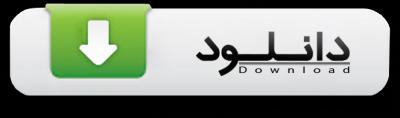نیازهای عمومی مشترک ADSL
نداشتن پریز و سه شاخه و دوشاخه تلفن ضد برق متصل به خط تلفن مورد تقاضا .
تنظیم DNS(مسیریاب اینترنتی) در سیستم .
حتما یک Antivirus (ویروس یاب) مناسب و Update (به روز) روی کامپیوترتان نصب باشد .
Windows Firewall ( محافظ امنیتی ) حتما on(روشن) باشد. (Control panel>Windows Firewall>on )
الزاما مارک مودم خود را بدانید و اسم و محل چراغ link خود را کاملا بشناسید که در راهنمایی تسریع گردد .
تنظیماتی همانند ,IP شبکه , مودم , windows , تنظیماتی است که در صورت بی اطلاعی مشترک از آنها باید درخواست نیروی نصب کند و نه تقاضای راهنمای تلفنی
حتما از سرویس خود(حالت رانژه اولیه) قبل از یک هفته استفاده نمایید چرا که شرکت صفر و یک بعد از یک هفته سرویس را لغو می نماید و مشمول جریمه می شوید.
الزاما از سرویس خریداری شده روی خط مورد تقاضا (اعلام شده به شرکت) استفاده فرمایید.
در صورت قطع شدن بوق مشترک, مشکل ارتباطی با شرکت ارائه دهنده سرویس ADSL ندارد و برای رفع آن با 117 تماس بگیرید .

خطاها
error 691 :خطای اتمام سرویس به دلایلی چون اتمام حجم قابل استفاده یا اتمام زمان سرویس.
error 815-678: خطای نداشتن link و یا تنظیمات مودم .
error 800: خطای استفاده از کانکشن اشتباه ( vpn به جای Connectionbroadband ) .
error 633:خطای استفاده مجدد از اتصالbroad band ( سیستم به اینترنت متصل میباشد ) .
769-814 error: خطای تنظیمات شبکه ای کامپیوتر.
735 error : خطای تنظیمات شبکه ای کامپیوتر و مودم .
734-622-719-718 error : خطا های مخابراتی .
نحوه گرفتن لینک اولیه:
ابتدا کلیه تلفنها و دستگاههایی که مربوط به تلفن می شود ( id caller-صفر بند– هشت بند ) را از خط تلفن جدا کنید .
مودم ADSL خود را به برق و خط تلفن به صورت مستقیم وصل نمایید.
بعد از روشن شد ن مودم چراغ های روشن مودم را چک و به شرکت صفر و یک اعلام فرمایید .
تذکر 1 : در زمان تست اولیه نیازی به وصل کردن مودم به کامپیوتر نمی باشد و فقط برق و خط تلفن را به مودمتان وصل نمایید .
در صورت نگرفتن link , مودم را در ابتدای خط تلفن قبل از ورود کابل تلفن به ساختمان چک فرمایید .
تذکر 2 : در زمان چک کردن مودم در ابتدای خط الزاما باید ارتباط تلفن با سیم کشی داخل ساختمان قطع و مستقیم مودم را به خط مخابراتی وصل نمایید .
تذکر 3: به هیچ عنوان از دو شاخه ضد برق استفاده نگردد و حتما دو شاخه را چک نمایید .
در صورت انجام تمام موارد فوق و نگرفتن link از شرکت صفر و یک درخواست پیگیری رانژه نموده و جواب آن را 48 ساعت کاری بعد دریافت نمایید .
چراغ link مودم من ثابت نیست چه باید بکنم؟
برای برطرف کردن این مشکل به موارد زیر توجه فرمایید:
ابتدا وصل بودن بوق تلفن خود را بررسی کنید. در صورت قطعی بوق با 117 تماس گرفته و اعلام خرابی نمایید.
اتصالات فیزیکی را مجددا چک کنید و از وصل بودن خط تلفن به line مودم اطمینان حاصل فرمایید.
از صحت اتصالات مودم و گوشی تلفن و خط تلفن به اسپلیتر اطمینان حاصل کنید.
پریز یا دو شاخه ضد برق می تواند از ثابت شدن چراغ لینک جلوگیری نماید.
وجود صفر بند روی خط تلفن نیز امکان اختلال در برقراری چراغ لینک را ایجاد می نماید.
در این مرحله لازم است که تمام دستگاه های مخابراتی ( تلفن، فکس، callerID ، صفر بند و …) را از مدار خارج کرده و تنها مودم را به صورت صحیح به اسپلیتر متصل کرده و برقرار شدن link را بررسی نمایید. همچنین یک بار این مرحله را بدون اسپلیتر (تنها مودم به صورت مستقیم به خط تلفن) امتحان نمایید.
در نهایت مودم را چند دقیقه خاموش نگاه داشته و مجددا برقرار شدن چراغ link را بررسی کنید.
در صورتی که مودم شما USB است ، بعد از طی مراحل بالا ابتدا پورت آن را جابجا کرده و به یک پورت USB دیگر روی کامپیوتر متصل نمایید یا ابتدا پورت USB را از کامپیوتر جدا نموده سپس کامپیوتر را Restart کرده و بعد از بالا آمدن ویندوز پورت USB را وصل کنید. همچنین ممکن است driver مودم مشکلی داشته باشد که باید یک بار درایور را uninstall و مجددا install نمایید.
در صورت بر طرف نشدن مشکل با شرکت صفر و یک تماس بگیرید.
چه سرعتی را سرعت استاندارد گویند و چگونگی چک کردن سرعت دانلود؟
هر مشترک باید یک هشتم سرویس مورد تقاضا رابطور استاندارد دریافت نماید مثلا اگرسرویس ارائه شده 128 بود 16=8÷128 باید سرعت دانلود حدود 16 کیلو بایت باشد .
برای چک کردن سرعت به صورت درست و استاندارد باید از سایت های معتبری چون microsoft.com وdownload.com دانلود کرده و سرعت خود را چک کنید .
جهت بهبود سرعت دانلود و بیشتر شدن آن می توانید از نرم افزارهایی چونinternet download manager و Download Accelerator Plus استفاده نمایید.
تنظیماتDNS
ابتدا وارد Control Panel شده
network connections باز کرده
روی آیکن Local Area Connection رفته
Right Click کنید
از منوی باز شده گزینه Propertiesرا انتخاب کنید
پنجره جدیدی باز میشود از قسمت Generalدر قسمت this connection uses thefollowing items گزینه Internet Protocol (TCP/IP) را انتخاب کنید
دکمهProperties را بزنید
در پنجره جدیدی که باز میشود قسمتUse the following DNS server addresses را انتخاب کنید
در دو قسمت Preferred DNS server و Alternate DNS server یکی از DNS های معروف را قرار داده و سپس هر دو پنجره را OK کنید .
چراغ لینک (Link) یا وضعیت (Status) مودم چشمک زن است (چراغ Link یا Status خاموش است)؟
این مشکل به دلیل برقرار نشدن ارتباط فیزیکی ایجاد میشود، ابتدا بررسی کنید خط تلفن بوق آزاد داشته باشد، تمام کابلها، سوکتها و قطعات فیزیکی را بررسیی کنید.
برای برطرف کردن مشکل، گوشی تلفن، دستگاه نمابر و Caller ID را جدا کنید و مودم را مستقیم به خط تلفن وصل کنید.
در صورتی که لینک باز هم ثابت نشد با پشتیبانی تماس بگیرید.
علامت ضربدر قرمز رنگ بر رویconnection مشاهده می شود؟
کابل Ethernet شما به صورت فیزیکی قطع شده است، کارت شبکه، کابل متصل به مودم و کارت شبکه، سوکت پشت کامپیوتر و مودم را بررسی کنید ، و اگر مودم به صورت USB به کامیپوتر متصل است ، مودم را یکبار خاموش و روشن نمایید یا جای USB آن را در پشت کامپیوتر تعویض نمایید.
چراغ link مودم شما هنگامی که با تلفن صحبت میکنید، ثابت است ولی به محض قطع شدن تماس لینک شما چشمک زن میشود (status خاموش می شود) ممکن است که پریز تلفن شما مجهز به نویزگیر باشد؛ بنابراین ابتدا از وجود برقگیر (نویزگیر) بر روی پریزها اطمینان حاصل کنید و در صورت وجود آن را خارج کنید. (اطمینان حاصل نمایید که دو شاخه ضد برق در مدار تلفن وجود ندارد.)
تمام LED های مودم شما جز POWER خاموش است؟
تمام کابلهایی را که به مودمADSL متصل شده است از مودم خارج و آداپتور برق را قطع کنید. 5 دقیقه مودم را خاموش نگه دارید. آداپتور مودم را دوباره وصل کنید.
در زمان نوسان برق، حتما” مودم را خاموش کنید.
نحوه اتصال مودم ADSL به کامپیوتر چگونه است؟
با توجه به نوع مودم اتصال میتواند از طریق usb یا ethernet و یا به هر دو شکل باشد. مودمهایی که دارای پورت ethernet هستند، قابلیت اتصال به هاب/سوییچ را نیز دارند. چنانچه اتصال مودم به کامپیوتر از طریق USB برقرار شود، حتما باید درایور مربوط به مودم را روی کامپیوتر نصب کرد. CD مربوط به درایور USB همراه با مودم تحویل داده میشود.
اسپلیتر چیست و چرا باید از آن استفاده کرد؟
اسپلیتر ابزاریست برای جدا کردن voiceو data از یکدیگر. از نظر فیزیکی قطعهایست کوچک با یک ورودی برای خط تلفن و دو خروجی برای گوشی تلفن ومودم ADSL.
همانطور که میدانید یکی از مزایای سرویس ADSL استفاده همزمان از اینترنت و تلفن است. برای جلوگیری از اختلال در دو سرویس (اینترنت و تلفن) نباید دستگاههای جانبی (تلفن، فکس و …) به صورت مستقیم بر روی خط تلفن قرار
گیرند. (این بدان معناست که برای استفاده از هر دستگاهی که قرار است به صورت مستقیم بر روی خط وصل باشد، یک اسپیلیتر نیاز است.)
اسپلیتر میتواند از اختلالات جانبی مانند نویز و قطع و وصلی تلفن و اینترنت جلوگیری کند.
توجه:
برای اتصال بعضی از مودمها افزون بر اتصال اسپلیتر به دیگر خطها، به مودم نیز باید اسپلیتر وصل شود.
قطع شدن لینک در حال استفاده:
مواد نحوه گرفتن link اولیه را انجام و در صورت حل نشدن مشکل به ژینا اعلام خرابی و جواب آن را 48 ساعت کاری بعد دریافت نمایید .
تنظیمات مودم :
در مودم تنظیمات VPI =0 و VCI =33 قرار گیرد .
مودم را روی حالت Bridge تنظیم کرده و با کانکشن دستی(Connectionbroadband ) وارد اینترنت شوید .
تذکر 4 : اگر مودم را در حالت PPPOE ( اتو ماتیک – روتر ) تنظیم کنید بهنگام بروز هر گونه مشکل توانایی حل آن به صورت تلفنی نمی باشد و باید در خواست نیروی نصب فرمایید. چرا که (علیرغم حالت Bridge که بهنگام بروز اشکال
شماره خطا را میبینید و میتوان از همان شماره کمک گرفت) در این حالت به علت ندیدن خطا نمیتوان راهنمایی کرد.
خواهشمند است در صورت تمایل به هر گونه تنظیم دیگر تقاضای راهنمایی تلفنی نفرمایید چرا که هر مودمی تنظیمات به مخصوص به خود را دارد و اپراتورهای شرکت صفر و یک به تنظیمات تمامی مودمهای بازار آشنا نیستند و در این صورت تقاضا نیروی نصب فرمایید .
اگر به اینترنت وصل می شوید ولی نمیتوانید صفحه اینتر نتی باز کنید و یا
اصلا” به اینترنت وصل نمی شوید؟
کامپیوتر و مودم خود را 10 دقیقه خاموش و دوباره امتحان کنید .
اگر مورد فوق به نتیجه نرسیدند کانکشن ADSL خود را پاک و آن را دوباره بسازید.
یک IP ویا سایت معروف را Ping کنید .
اگر جواب Replay آمد : به دستور العملهای تنظیمات فیلتر شکن و تنظیمات DNS مراجعه کنید و اینترنت را دوباره چک کنید.
اگر جواب Request آمد : چند بار connect و Disconnect شوید و بعد دوباره چک کنید .
اگر موارد فوق به نتیجه نرسیدند anti virus خود را Enable , Disable (غیر فعال و فعال) نموده و دوباره در حالت قطع و وصل موارد فوق را چک فرمایید .
در صورت به نتیجه نرسیدن موارد فوق کامپیوتر شما ویروس دارد و باید اقدام به پاک کردن و نصب دوباره windows نمایید .
چرا مدتی است که حجم اینترنتم سریعتر تمام میشود و من آن را مصرف نمیکنم؟
حجم ترافیکی شامل کلیه داده های ارسالی و دریافتی از اینترنت می باشد. در صورتی که تغییری در حجم مصرفی خود نداده اید ، تمام شدن حجم است بعلت :
ممکن است رمز عبور شما توسط شخصی دیگر استفاده میشود. در چنین حالتی ازشرکت صفر و یک تقاضای تعویض رمزعبور خود را فرمایید.
امکان دارد که سیستم شما به ورم ها و ویروس ها آلوده شده باشد. با یک آنتی ویروس ، ضد هک و آنتی تروجان به روز سیستم خود را چک کنید. زیرا ویروس ها و تروجان ها بصورت نامحسوس میتوانند از اینترنت استفاده نمایند و این
در حجم استفاده شما موثر است
در صورتی که شما یکی از چندین کامپیوتری هستید که از این account استفاده می کنند و یا در یک شبکه هستید ممکن است شخص دیگری در شبکه شما از اینترنت مصرف میکند.
در صورتی که از مودم وایرلس استفاده می کنید ، ممکن است شخصی به صورت غیر مجاز از اینترنت شما سرقت میکند کامپیوتر را با کابل شبکه به مودم وصل کرده و وایرلس مودم خود را خاموش کنید و چند روزی ریز مصرف خود را با روزهای قبل مقایسه کنید.
ممکن است ویندوز و نرم افزارهای دانلود و حتی نرم افزارهای مالتی مدیای شما ناخواسته از اینترنت شما مصرف میکنند و اگر در حالت PPPOE به اینترنت وصل میشوید حالت اتصال خود را به حالت Bridge تغییر دهید.
ممکن است نرم افزارها و ویندوز جهت Update روزانه اینترنت شما رو مصرف کرده اند و باید Update ویندوز و نرم افزارهای خود را Disable نماببد
عبارت Status در ADSL به چه معناست؟
این مفهوم بیانگر امکان برقراری ارتباط اینترنت بر روی خط تلفن است.
در مودمها معمولا چراغهایی با اسامی مختلف (status, link, sync, wan) در جلوی مودم وجود دارد که از طریق آن میتوان از وضیعت سرویس ADSL آگاه شد.
این چراغ همیشه باید به صورت ثابت و روشن باشد. خاموش بودن این چراغ و یا چشمک زدن آن به صورت ممتد بیانگر وجود اختلال در سیستم است.
برای برطرف کردن مشکلات بیان شده باید به موارد زیر توجه کرد:
– بررسی بوق خط تلفن (وصل است یا خیر). در صورت قطعی بوق تماس با117 واعلام خرابی و تماس با پشتیبانی شرکت صفر و یک برای انجام راهنماییهای لازم.
– بررسی وضعیت سیمکشی مشترک و اطمینان از این که خط تلفن صحیح به پورت line مودم وصل شده باشد.
– بررسی وجود دستگاههای برقی نویزساز در نزدیکی خط و مودم (دستگاه موبایل، فکس و…)
– اطمینان از صحیح بودن اتصالات مودم، گوشی و خط تلفن ADSL به اسپلیتر (به قسمت آموزش استفاده از اسپلیتر مراجعه کنید)
– وجود نویزگیر بر روی پریز تلفن میتواند سبب بروز مشکل شود. بنابراین ابتدا از وجود برقگیر (نویزگیر) بر روی پریزها اطمینان حاصل کنید و در صورت وجود آن را خارج کنید. (اطمینان حاصل کنید که دو شاخه ضد برق در مدار
تلفن وجود ندارد.)
– وجود صفر بند روی خط ADSL نیز میتواند موجب بروز مشکل درstatus شود.
هنگام connect شدن به اینترنت از طریق کانکشن pppoe، خطایError691 گرفته میشود؟
این خطا هنگامی که username & password اشتباه درج شود، رخ میدهد. در این شرایط پیشنهاد میشود که مشترک کانکشن pppoe روی ویندوز را دوباره بسازد وusername/password خود را مطابق آنچه در هنگام نصب تحویل داده شده، وارد کند. اگر به نتیجه دلخواه دست نیافتید، با پشتیبانی تماس بگیرید.
برخی از عواملی که ممکن است سبب هنگام connect شدن به اینترنت از طریق کانکشن pppoe، خطای Error678 گرفته میشود. بروز این مشکل شود عبارتاند از:
– تنظیم همزمان pppoeروی مودم و ویندوز. (هنگامی که pppoe روی مودم تنظیم شده باشد و کانکشن pppoe بخواهد برروی ویندوز نیز تنظیم شود)
– نصب نشدن صحیح درایور مودم در حالتی که مودم از طریق usb به کامپیوتر وصل شود.
– تنظیمات اشتباه مودم مانند VPI/VCI.
– وصل نبودن خط تلفن به پورتline مودم.
– بروز قطعی در دیتای مرکز ارایه دهندهی سرویس ADSL نیز میتواند موجب بروز این مشکل شود. در این حالت مشترک نباید به تنظیمات اینترنت دست بزند و تا رفع مشکل باید منتظر بماند. درصورت رفع نشدن مشکل حتما با پشتیبانی شرکت صفر و یک تماس بگیرید.
مودم connect است اما هیچ گونه send/receive انجام نمیشود؟
تمام کابلهایی را که به مودم ADSL متصل شده است از مودم خارج و آداپتور برق را قطع کنید. 5 دقیقه مودم را خاموش نگه دارید. آداپتور مودم را دوباره وصل کنید. در زمان نوسان برق، حتما مودم را خاموش کنید.
تنظیمات برداشتن فیلتر شکن (Proxy-Vpn):
ابتدا نرم افزار internet explorer را باز کنید
از گزینه Tools
گزینه Internet Options را انتخاب
سپس قسمتConnections را انتخاب
دکمه Settings را بزنید در این صفحه نباید هیچکدام از قسمتهای انتخابی فعال باشد و در صورت فعال بودن تیک فعالی آنها را بردارید و سپس OK کنید
در پایین نیز دکمه Settings LAN را بزنید و همانند صفحه قبل نباید هیچکدام از قسمتهای انتخابی فعال باشد و در صورت فعال بودن تیک فعالی آنها را بردارید و سپس OK کرده
**دانلود بهترین و به روز ترین و تنها برنامه اموزش **اندروید همراه دکتر کامپیوترشو(بدون هیچ دانشی از کامپیوتر))**.....اموزش و اشنایای با قطعات کامپیوتر-اموزش نصب تمام
ویندوز-اموزش برنامه های کاربردی-مونتاژ و عیب یابی قطعات کامپیوتر-تمام
ترفندهای کامپیوتر .....برای دانلود لینک زیر کلیک کنید